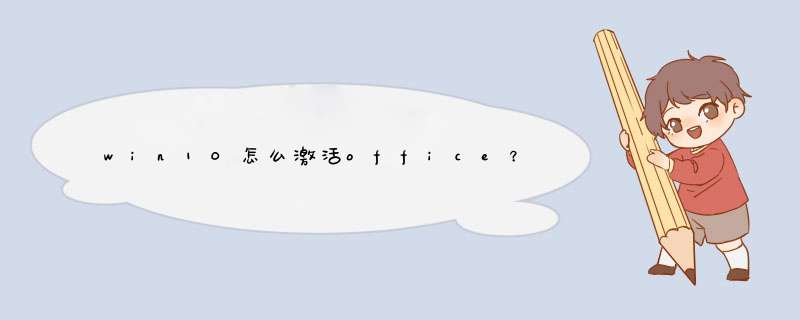
方法如下:
电脑:华为MateBook14
系统:Windows10
软件:本地设置10.0、office2022
1、首先我们需要确认系统是否已经成功激活。
2、Windows10激活后,点击屏幕左下角“开始”按钮,在菜单右侧可看到到“Word”,“Excel”,“PowerPoint”,“OneNote”的图标,点击任意图标均可。
3、在d出的窗口上,点击“激活”。
4、Office家庭和学生版2016需要与您的微软账户进行绑定。如您有微软账户,请直接输入。如您没有微软账户,请点击“创建一个”,按提示进行注册即可。
5、在国家选项中选择“中国”,语言选择“中文”。
6、待脾牢场Office部署完毕后,会d出“首要事项”窗口,请点击“接受”。待一切就绪,请点击“开始使用Word”。
7、可通过Office组件内“文件”——“账户”查看激活状态。如还显示“需要激活”,请点击下面的“Office更新”。待更新结束爬冲后,请重新启动Office组件。
8、可通过Office组件内“文件”——“账户”查看激活状态。如还显示“需要激活”,请点击下面的“Office更新”。待更新结束后,请重新启动Office组件。
以下版本的Office可以在Windows10使用office365、office2019、Office2016、Office2013、Office2010、Office2007仍将在Windows10上安装并运行。
但Office2007之前的Office版本不再受支持,无法在Windows10上运行。32位的win10系统就下载32位office安装。64位的win10系统就下载64位的office安装。与系统不匹配的office也是无法使用的。
Windows10安装的Office都包括Word,Excel,Outlook,PowerPoint,FrontPage,Onenote。
扩展资料:
Microsoft Office早期版本
1、Microsoft Office 3.0(光盘版:Word 2.0c、Excel 4.0a、PowerPoint 3.0、Mail),又称为Office 92,发行于1992年8月30日。
2、Microsoft Office 4.0(Word 6.0,Excel 4.0,PowerPoint 3.0),发行于1993年11月。
3、用于Windows NT的Office 4.2 (Word 6.0 [32位,i386,Alpha]、Excel 5.0 [32位,i386,Alpha]、Power Point4.0 [16位]、“Microsoft Office Manager”),发行于1994年7月3日。
4、Microsoft Office 4.3(最后一个16位版本。Word 6.0,Excel 5.0,PowerPoint 4.0。在专业版中还有Access 2.0),发行于1994年6月2日。
5、Microsoft Office 7.0 / 95(Word 95等),发行于1995年8月30日,没被广泛使用。
参考资料来源:百度百科——windows10
参考资料来源:百度百科——Microsoft Office
根据以下步骤进行激活。
1、首先点击打开Win10左下角的【开始菜单】,然后任意打开一个【Word】或【Excel】。
2、接下来会提示【登录以设置Office】,如果已有微软账户,请点击【登录】,如果没有微软账户,请点击【创建账户】即可。
3、登录微软账户后,点击【激活Office】。
4、首次激活使用Office还需要简单设置下,根据提示选择【中国】和【中文】,点击【下一步】。
5、稍等片刻后,出现下图页面,点击【接受并启动Word】。
6、最后,打开Word空白文档后,选择【文件】-【账户】查看Office已经激活。
欢迎分享,转载请注明来源:内存溢出

 微信扫一扫
微信扫一扫
 支付宝扫一扫
支付宝扫一扫
评论列表(0条)